华为手机作为一款备受欢迎的智能手机品牌,以其出色的拍照功能而闻名于世,有些用户可能会好奇,在拍照时华为手机是如何显示手机型号的。事实上华为手机在拍照时并不会直接显示手机型号,而是通过在照片的EXIF信息中记录相关数据来体现。这种设计不仅能够保护用户的隐私,还能够确保照片的整体美观。接下来让我们一起深入了解华为手机的这一特性,以及它背后的原理和优势。
华为手机拍照时如何显示手机型号
操作方法:
小编以目前自己在用的华为荣耀9青春版手机为例,首先我们需要点击桌面上的“相机”图标,如下图所示...
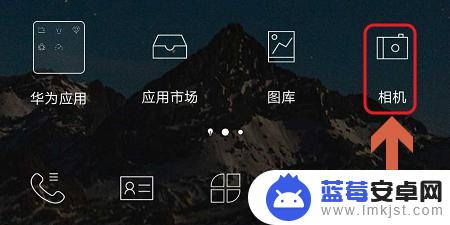
接着即可自动打开手机拍照界面,在此界面我们可以看到共有三个小点。也就是说我们可以左右滑动三个页面;
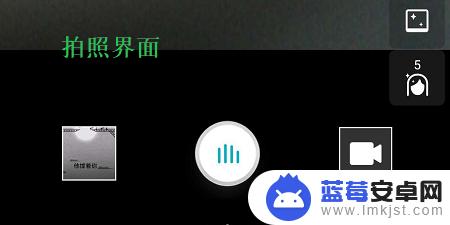
我们滑动到最右侧的那个界面上,也就是如下图所示的“设置”界面;
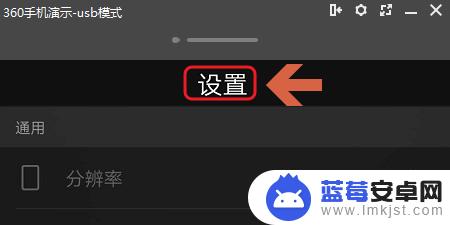
在此页面列表里即可看到“自动添加水印”这一项了,不过系统默认的几乎都是关闭状态。我们只需将右侧的开关调至开启即可;
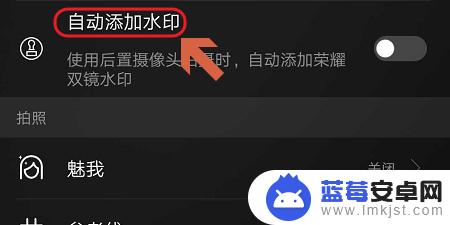
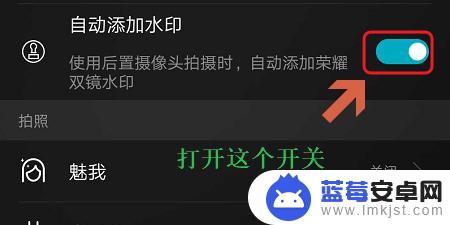
这样我们以后拍摄任意一张照片以后,都会在照片的左下角看到如图所示的logo。也就是自己在用的手机型号标记了;
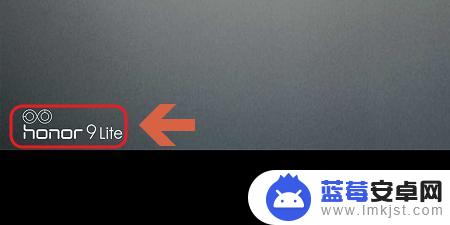
以上就是华为手机照相中如何显示手机型号的全部内容,如果还不清楚的话,您可以按照这个方法来操作,希望这能帮助到大家,如有任何问题,请随时与我们联系。












